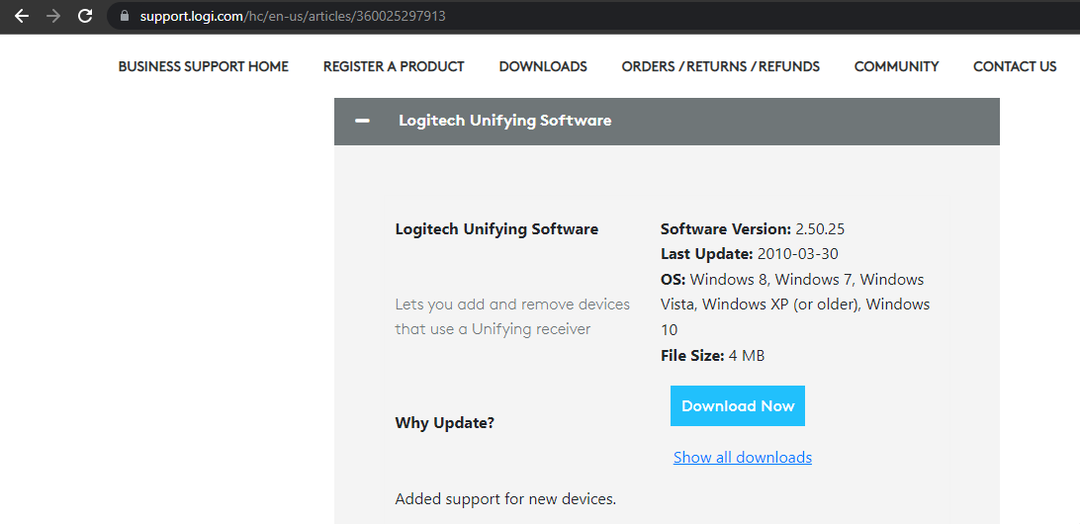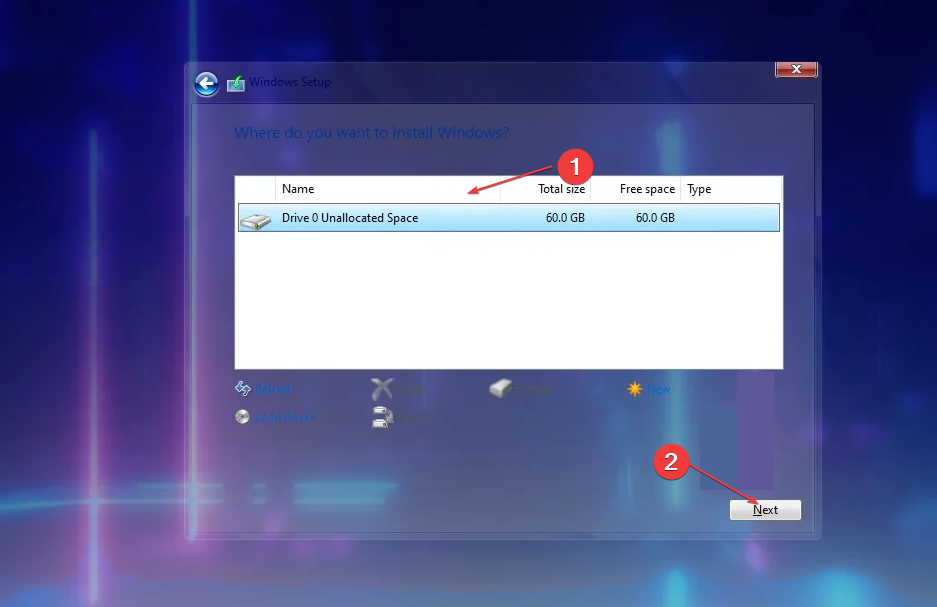Можете лако да повежете два рачунара на Виндовс 11 помоћу ЛАН кабла
- Ако желите да повежете два рачунара бежично, то можете учинити преко постојеће мреже.
- Такође можете креирати виртуелну бежичну мрежу или користити Блуетоотх за ову сврху.
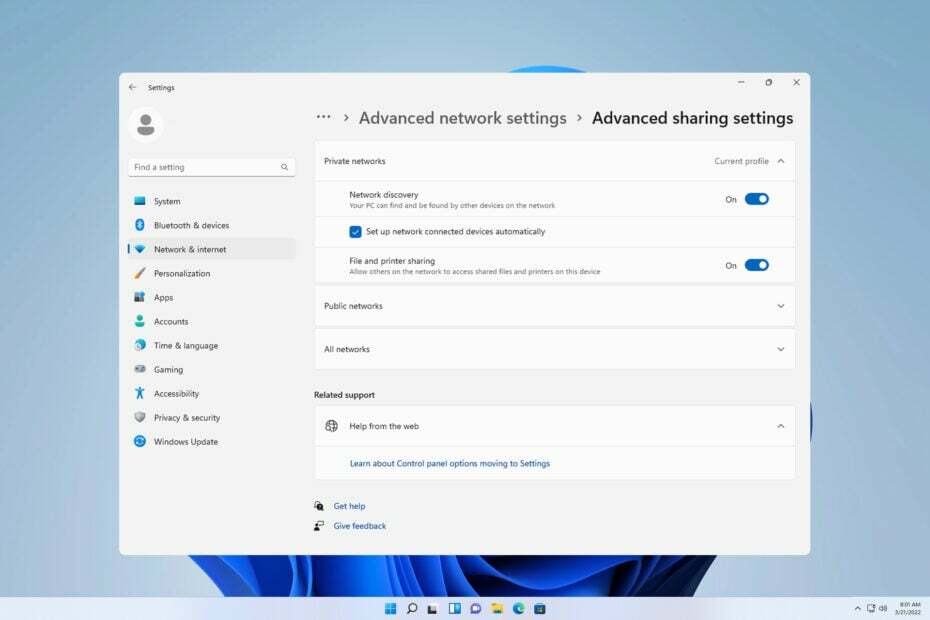
Понекад је потребно да повежете два рачунара који користе Виндовс 11 да бисте делили своје датотеке. Ово се може урадити помоћу бежичне везе или преко кабла.
Обе методе имају своје предности, а данас ћемо вам показати како да их све користите, па без даљег одлагања, хајде да почнемо.
Како да делим датотеке између рачунара у оперативном систему Виндовс 11?
- То можете учинити помоћу мрежног дељења датотека и дељења датотека са другим рачунарима у истој мрежи.
- Повежите два рачунара директно преко Етхернет кабла или УСБ-а.
- Направите ад-хоц мрежу на једном рачунару и повежите други на њега.
- Делите датотеке преко Блуетоотх везе.
Како да повежем два рачунара заједно на Виндовс 11?
1. Користите постојећу мрежу
- притисните Виндовс тастер + Р и уђи контролу.

- Идите до Центар за мрежу и дељење.

- Изаберите Промените напредне опције дељења.
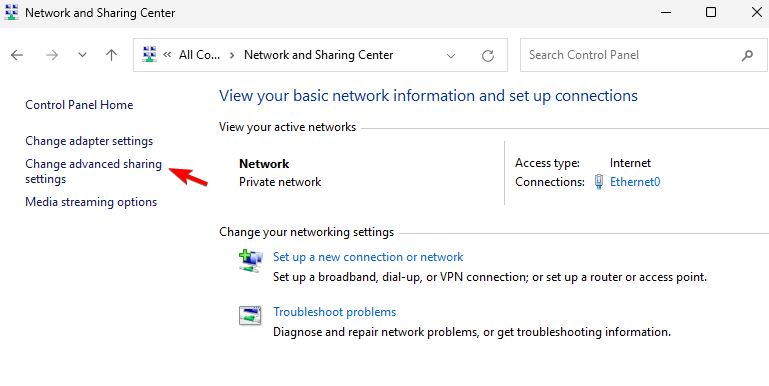
- Уверите се да Откриће мреже је омогућено као и Дељење датотека и штампача.

Урадите ово на оба уређаја и требало би да видите друге рачунаре у истој мрежи. Овај метод ради и за бежичне и за Етхернет везе.
2. Повежите рачунаре директно помоћу Етхернет кабла
- Повежите оба уређаја унакрсним Етхернет каблом.
- Уверите се да Откриће мреже и Дељење датотека и штампача су омогућени.
- Отвори Контролна табла и идите на Центар за мрежу и дељење.
- У левом окну, Промени подешавање адаптера.

- Затим двапут кликните на своју мрежу, а затим кликните на Својства.

- Изаберите Интернет протокол верзија 4 (ТЦП/ИПв4) и кликните на Својства.

- Изаберите Користите следећу ИП адресу.
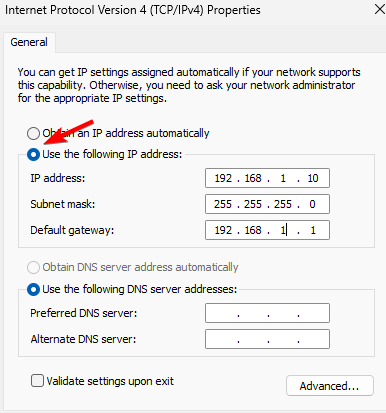
- Комплет ИП адреса на: 192.168.1.10 (можете користити било који други број уместо 10). Подесите Маска подмреже до 255.255.255.0 и Подразумевани пролаз на 192.168.1.1 и сачувајте промене.
- Урадите исто за други рачунар, али обавезно му доделите другу ИП адресу, као што је 192.168.1.11. Адреса подмреже и мрежног пролаза морају остати исти.
У случају да нисте упознати са укрштеним кабловима, они изгледају као обични Етхернет каблови, али њихов образац ожичења је другачији. Ово вам омогућава да директно повежете два рачунара и размените податке.
Прави Етхернет кабл има сопствени образац ожичења и не може се користити за директно повезивање рачунара са рачунаром. То значи да вам омогућава само да повежете рачунар са мрежним уређајем као што је рутер или прекидач.
3. Направите ад-хоц бежичну мрежу
- притисните Виндовс тастер + С и уђи поверсхелл. Изабери Покрени као администратор.

- Затим покрените следећу команду:
netsh wlan set hostednetwork mode=allow ssid=WindowsReport key=password123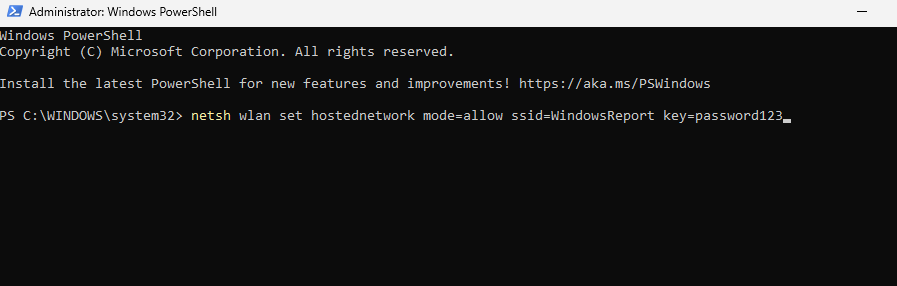
- Затим, да бисте покренули мрежу, покрените:
netsh wlan start hostednetwork
- На другом рачунару потражите мрежу ВиндовсРепорт и повежите се са њом.
- Да бисте зауставили покретање мреже на примарном рачунару:
netsh wlan stop hostednetwork
У случају да нисте били у могућности да покренете команде из корака 2 или 3, то значи да ваш рачунар не подржава ову функцију.
4. Користите Блуетоотх
- Уверите се да су оба уређаја у Блуетоотх опсегу.
- На оба уређаја идите на Подешавања и изаберите Блуетоотх и уређаји. Уверите се да Блуетоотх је омогућен.
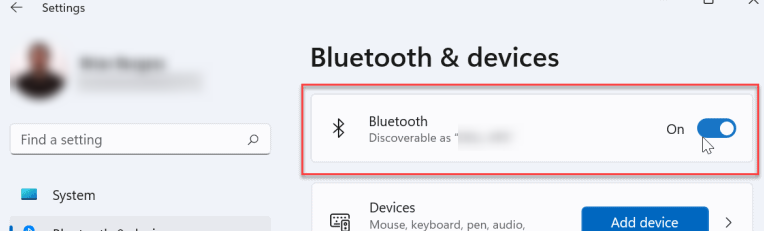
- Затим кликните на Додајте уређај и бирај Блуетоотх.
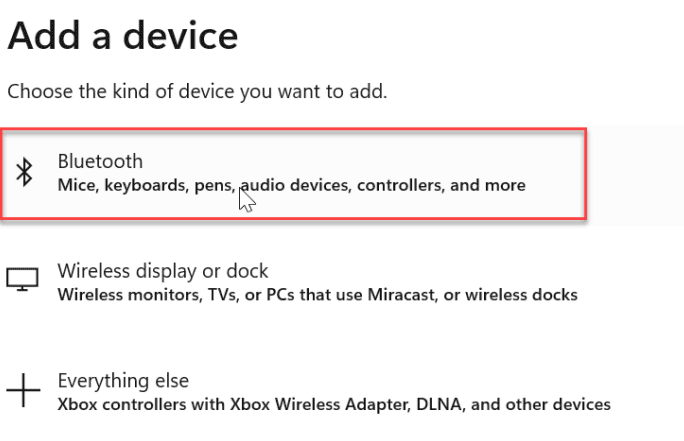
- Уверите се да други уређај има омогућен режим упаривања.
- Изаберите га са листе и то је то.

Да бисте сазнали више, имамо детаљан водич о томе како делите датотеке преко Блуетоотх-а на Виндовс-у.
Можете ли директно да повежете два рачунара за пренос датотека?
Да, то можете учинити помоћу укрштеног Етхернет кабла или УСБ кабла. Ако желите да користите УСБ кабл, можда ћете морати да користите додатни софтвер за пренос датотека.
- Како монтирати, читати или форматирати ЕКСТ4 на Виндовс 11
- Укључите или искључите Олакшајте кретање курсора између екрана у оперативном систему Виндовс 11
- Промените радњу дугмета за напајање на Виндовс 11 [5 савета]
- Како уклонити тему у оперативном систему Виндовс 11 (промените или избришите је)
Као што видите, прилично је једноставно повезати два рачунара користећи Виндовс 11. Предлажемо да користите дељење мреже јер функционише у свакој мрежи са минималним подешавањем.
Можете такође пренесите своје датотеке користећи ФТП или можете користити алати за дељење датотека за постизање сличних резултата.
Да ли нам је недостајао ваш омиљени метод повезивања два рачунара? Ако јесте, не оклевајте да нам кажете у коментарима.